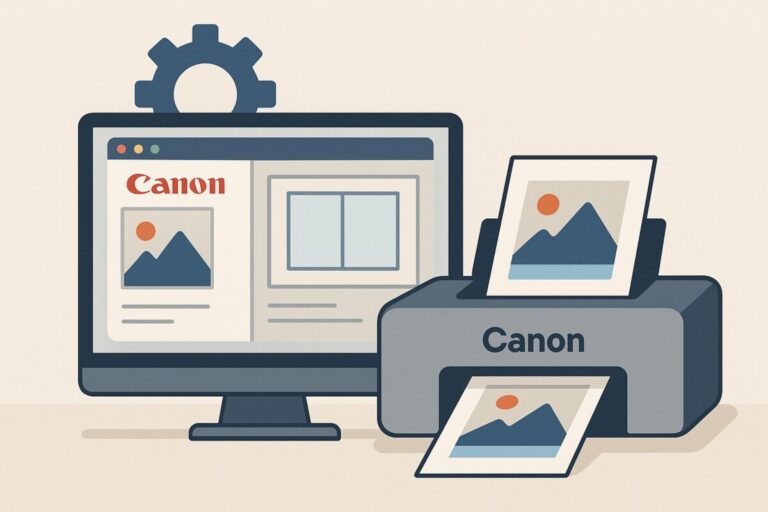디지털 카메라 사진 자동 전송 설정 – Windows & macOS 완벽 가이드
카메라로 찍은 사진을 컴퓨터로 옮길 때마다 매번 수동으로 복사하는 건 꽤 번거로운 일입니다. 최신 Windows 11과 macOS에서는 자동 전송(PTP: Photo Transfer Protocol) 기능을 활용하면 USB 연결만으로도 사진을 자동으로 가져올 수 있습니다.
이번 글에서는 자동 전송의 원리부터 운영체제별 설정법, 문제 해결 방법, 그리고 응용 팁까지 단계별로 정리했습니다.
디지털 카메라 사진 자동 전송, 설정만 하면 복사가 끝난다
USB로 연결할 때마다 수동 복사하던 번거로움은 이제 끝입니다. Windows 11과 macOS에서 자동 전송을 설정하면, 촬영 후 연결만으로 사진이 즉시 불러와집니다.
자동 전송이 가능한 조건
자동 전송 기능은 모든 카메라에서 지원하지 않습니다. 먼저 아래 세 가지를 확인해야 합니다.
① 카메라가 PTP(Photo Transfer Protocol) 모드를 지원하는지
② USB 또는 Wi-Fi 연결 기능이 있는지
③ Windows 11의 자동 실행(AutoPlay) 또는 macOS의 이미지 캡처(Image Capture) 에서 자동 실행을 지정했는지
👉 만약 카메라가 MSC(대용량 저장 장치) 모드로만 연결된다면, 단순 저장장치로만 인식되어 자동 전송은 불가능합니다.
Windows 11에서 자동 전송 설정하기
Windows 환경에서는 ‘자동 실행(AutoPlay)’이 핵심입니다.
-
카메라 메뉴에서 연결 모드를 PTP 또는 사진 전송 모드로 바꿉니다.
-
USB 케이블로 연결 후 장치 인식을 확인합니다.
-
자동 실행 창이 뜨면 **“사진 및 비디오 가져오기(Photos)”**를 선택합니다.
-
“항상 이 동작 수행”을 체크하면, 다음 연결부터는 자동으로 실행됩니다.
-
[설정 → Bluetooth 및 장치 → 자동 실행]에서 장치별 세부 옵션을 직접 조정할 수도 있습니다.
📌 일부 카메라는 제조사 전용 앱(예: Canon CameraWindow, Nikon Transfer)을 설치해야 자동 전송 기능이 활성화됩니다.
macOS에서 자동 전송 설정하기 (Ventura 기준)
Mac에서는 이미지 캡처(Image Capture) 앱을 통해 자동 실행을 지정합니다.
-
카메라를 USB로 연결합니다.
-
자동 실행이 되지 않으면 ‘이미지 캡처’ 앱을 실행합니다.
-
왼쪽 목록에서 카메라를 선택합니다.
-
하단의 ‘이 기기 연결 시 실행할 앱 선택’에서 사진 앱, 미리보기, 또는 특정 폴더를 지정합니다.
-
이후부터는 지정한 앱이 자동으로 열리고 사진이 불러와집니다.
📌 가져온 사진은 ‘사진 앱의 ‘최근 항목’에서도 확인할 수 있습니다.
자동 전송이 안 될 때 확인할 점
자동 전송이 작동하지 않을 때는 보통 다음과 같은 원인 때문입니다.
① 카메라가 MSC 모드로 연결되어 있는 경우
② 보안 소프트웨어가 자동 실행을 차단한 경우
③ macOS에서 기본 실행 앱이 지정되지 않은 경우
④ 일부 기기는 연결 후 1~2초 대기 시간이 필요한 경우
👉 위 사항을 확인하고도 안 된다면, Windows는 장치 관리자 → 드라이버 재설치, macOS는 보안 및 개인 정보 보호 → 접근 권한 허용을 점검해야 합니다.

응용 팁 – 전송 이후 정리까지 자동화하기
사진을 단순히 가져오는 것에서 그치지 않고, 자동으로 정리·백업까지 할 수 있습니다.
-
Windows는 OneDrive, macOS는 iCloud와 자동 동기화 설정 → 촬영 즉시 클라우드 백업
-
사진 앱의 앨범 자동 분류 기능 활용 → 날짜·위치별 정리 자동화
-
Wi-Fi 지원 카메라는 전용 앱으로 무선 자동 전송 → USB 없이도 빠른 전송 가능
보안 및 권한 설정 문제 해결
자동 전송 기능이 정상적으로 설정되어 있는데도 사진이 불러와지지 않는 경우, 의외로 보안 및 권한 설정이 원인인 경우가 많습니다.
Windows 11에서는 보안 소프트웨어나 Windows 자체 보안 기능이 사진 가져오기를 차단하는 경우가 있습니다. 특히 ‘랜섬웨어 방지 기능(Controlled Folder Access)’이 켜져 있으면, 사진 앱이 카메라 저장소에 접근하지 못합니다. 이럴 땐 [설정 → 업데이트 및 보안 → Windows 보안 → 바이러스 및 위협 방지]에서 ‘제어된 폴더 액세스’를 확인하고, 사진 앱을 예외 목록에 추가해 주어야 합니다.
macOS에서는 최근 버전일수록 개인정보 보호가 강화되어, 카메라나 외부 장치 접근 권한이 제한됩니다. USB 연결 후 사진 앱이나 이미지 캡처 앱이 열리지 않는다면 [시스템 설정 → 개인정보 보호 및 보안 → 전체 디스크 접근 권한/파일 및 폴더] 항목을 확인하세요. 해당 앱에 접근 권한을 부여해야 정상적으로 자동 실행됩니다.
👉 정리하자면, 자동 전송 문제는 단순 설정 문제일 수도 있지만, 보안 기능이 예상치 못하게 차단하는 경우가 많습니다. 따라서 “보안 및 권한 설정”을 함께 점검하면 문제를 더 빠르게 해결할 수 있습니다.
Wi-Fi 무선 전송과 클라우드 백업 확장 활용
디지털 카메라의 사진 전송은 이제 단순히 USB 연결에만 의존하지 않습니다. 최신 카메라 대부분은 Wi-Fi 무선 전송 기능을 제공해, 케이블 없이도 촬영한 사진을 바로 컴퓨터나 스마트폰으로 옮길 수 있습니다. 예를 들어 캐논은 Camera Connect, 니콘은 SnapBridge, 소니는 Imaging Edge Mobile 같은 전용 앱을 제공하며, 이 앱과 카메라를 연결하면 사진이 실시간으로 스마트폰 앨범에 저장됩니다.
또한 컴퓨터로 전송된 사진을 그대로 두지 않고 클라우드 서비스와 연동하면 보관과 정리까지 자동화할 수 있습니다. Windows 사용자는 OneDrive, macOS 사용자는 iCloud를 기본으로 활용할 수 있고, 구글 포토나 Dropbox 같은 외부 서비스도 선택 가능합니다. 이렇게 연동해두면 카메라에서 가져온 사진이 자동으로 클라우드에 업로드되어, 디바이스를 옮겨 다니거나 저장 장치 문제로 인한 데이터 손실 걱정 없이 안전하게 보관할 수 있습니다.
👉 즉, 자동 전송 설정을 기본으로 하고, 무선 전송과 클라우드 백업을 함께 활용하면 촬영 → 전송 → 정리 → 백업의 전 과정이 자동화되어 훨씬 효율적인 사진 관리가 가능합니다.
💬 자주 묻는 질문 (FAQ)
Q. 자동 전송이 안 되는 카메라는 어떻게 하나요?
→ 해당 모델의 전용 소프트웨어(예: EOS Utility, Nikon Transfer)를 사용해야 합니다. 드라이버 설치도 함께 진행하세요.Q. USB 연결해도 Windows에서 자동 실행이 안 나와요.
→ [설정 > 자동 실행] 항목에서 해당 장치에 대한 자동 실행 옵션을 ‘사진 및 비디오 가져오기’로 변경하세요.Q. macOS에서 매번 ‘이미지 캡처’를 수동으로 열어야 해요.
→ ‘하단 설정’에서 자동 실행 앱을 지정하지 않으면 매번 기본으로 열리지 않습니다. 한 번만 설정하면 다음부터 자동 실행됩니다.
🔚 마무리
디지털 카메라 사진 자동 전송은 한 번만 설정해두면 Windows 11과 macOS에서 USB 연결 즉시 실행됩니다. 이제 매번 수동 복사할 필요 없이, 촬영과 동시에 자동 정리까지 가능해져 훨씬 편리하게 사진을 관리할 수 있습니다.
📚 함께 보면 좋아요